随着科技的不断发展,蓝牙耳机已成为我们日常生活中不可或缺的配件之一,除了手机外,我们有时也希望将蓝牙耳机连接到台式电脑上,以便享受无线的音频体验,本文将详细介绍如何将台式电脑与蓝牙耳机进行连接,让您轻松实现无线音频的梦想。
准备工作
在开始连接之前,请确保您拥有以下物品:
1、一台台式电脑
2、蓝牙耳机(已充电并处于可配对模式)
3、蓝牙适配器(如果台式电脑没有内置蓝牙功能)
台式电脑连接蓝牙耳机的步骤
1、确保电脑与蓝牙耳机的可连接性
确认您的台式电脑是否具备蓝牙功能,如果没有,您需要购买一个蓝牙适配器并安装到电脑上,确保您的蓝牙耳机已开启并处于可配对模式。
2、添加蓝牙设备
(1)点击电脑上的“开始”菜单,选择“设置”。
(2)在设置中,找到“设备”选项,点击打开。
(3)在“设备”页面中,找到“添加设备”选项,并点击它。
(4)电脑会自动搜索可连接的设备,找到您的蓝牙耳机后,点击它。
3、配对与连接
(1)电脑会自动弹出一个配对请求,您需要在耳机上确认配对(通常是通过按下功能键或确认键)。
(2)等待配对成功后,您的耳机将成功连接到电脑上,您可以在电脑的声音设置中调整耳机的音量和音频输出设备。
常见问题和解决方法
1、搜索不到蓝牙耳机
(1)确保蓝牙耳机已开启并处于可配对模式,有些耳机需要长按功能键才能进入可配对模式。
(2)检查电脑的蓝牙功能是否已开启,如果电脑没有内置蓝牙功能,请确保已正确安装蓝牙适配器。
(3)尝试将蓝牙耳机重置到出厂设置后,再次进行配对。
2、配对成功后无法播放声音
(1)检查电脑的音频输出设置,确保已选择正确的蓝牙设备作为输出设备。
(2)尝试调整耳机的音量和电脑的音量,确保它们都已调整到适当的位置。
(3)重新启动电脑和耳机,再次尝试播放声音。
实用技巧和建议
1、保持蓝牙耳机的充电状态充足,以确保长时间使用,定期清理耳机上的污垢和灰尘,以保持其性能。
2、在使用蓝牙耳机时,尽量避免将电脑置于信号干扰较强的环境中,如微波炉、无线电话等附近,以免影响音频质量。
3、如果遇到连接问题,可以尝试更新电脑的蓝牙驱动程序或重新安装蓝牙软件,还可以参考耳机的使用手册或访问官方网站获取更多帮助。
4、某些高端台式电脑可能支持高级蓝牙功能,如音频优化、降噪等,请了解您的电脑型号和功能,以充分利用蓝牙耳机的优势。
5、为了延长蓝牙耳机的使用寿命,避免过度使用或过度拉扯耳机线,以免损坏内部的线路和元件,遵循耳机的保养指南进行维护,连接台式电脑与蓝牙耳机并不复杂,只要按照本文所述步骤操作,您就能轻松实现无线音频的梦想,遇到问题时,请尝试本文提供的解决方案或寻求专业帮助,通过正确连接和使用蓝牙耳机,您将享受到更加便捷和愉悦的音频体验,六、总结通过本文的介绍,我们了解了台式电脑如何连接蓝牙耳机的方法和步骤,我们需要确保电脑与蓝牙耳机的可连接性;然后按照添加蓝牙设备的步骤进行操作;最后解决可能出现的问题并了解一些实用技巧和建议,在使用过程中,如果遇到任何问题或困惑,请尝试参考本文提供的解决方案或寻求专业帮助,希望这篇文章能帮助您轻松实现台式电脑与蓝牙耳机的连接,让您享受无线音频的乐趣,随着科技的不断发展,我们相信未来的音频设备将更加智能和便捷,带给我们更多的惊喜和体验。
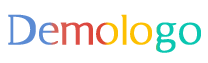
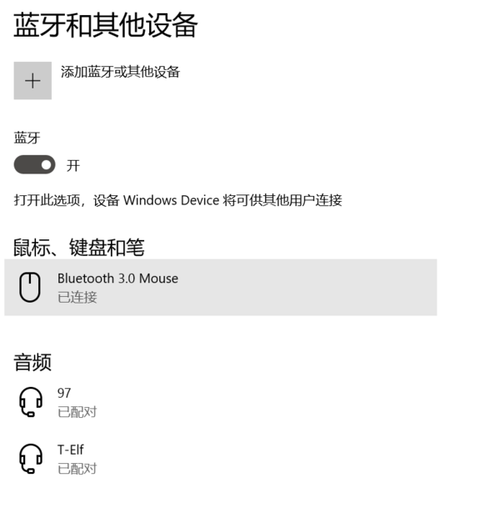
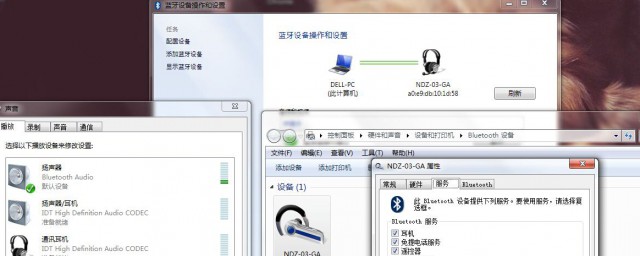
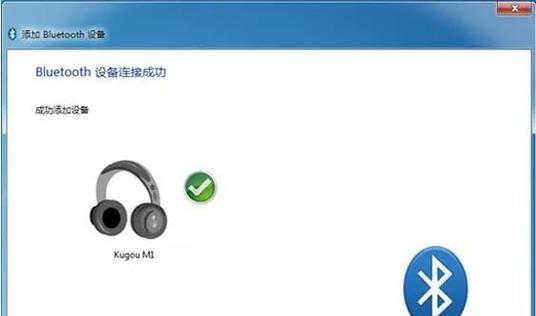






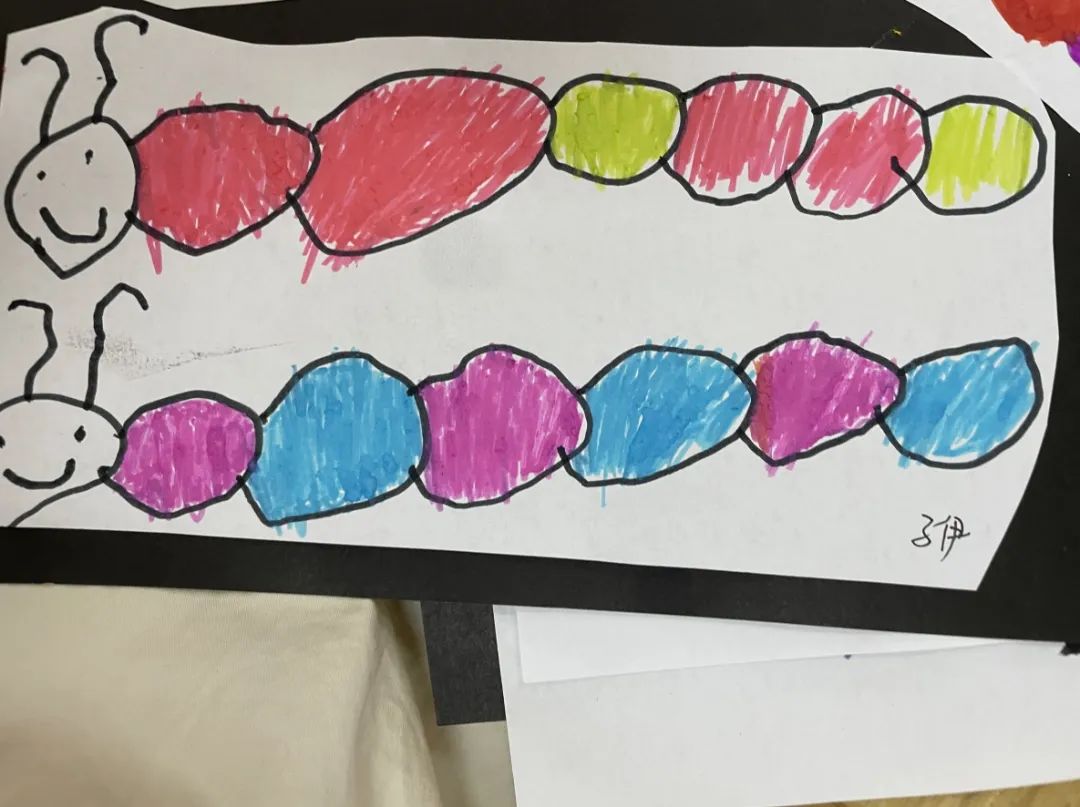
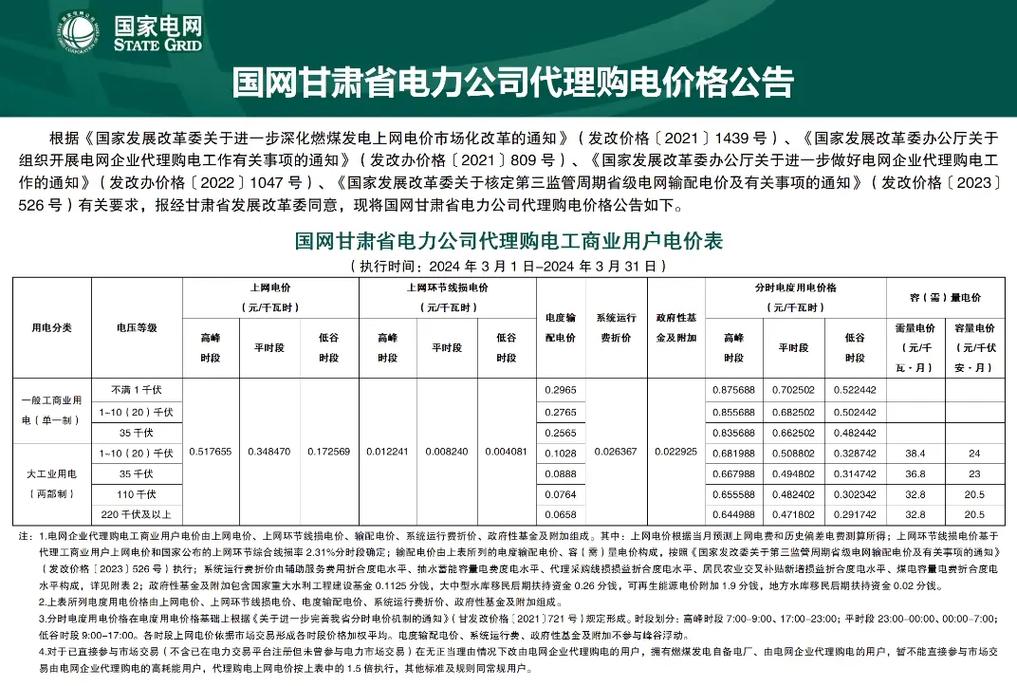
 京公网安备11000000000001号
京公网安备11000000000001号 京ICP备11000001号
京ICP备11000001号
还没有评论,来说两句吧...